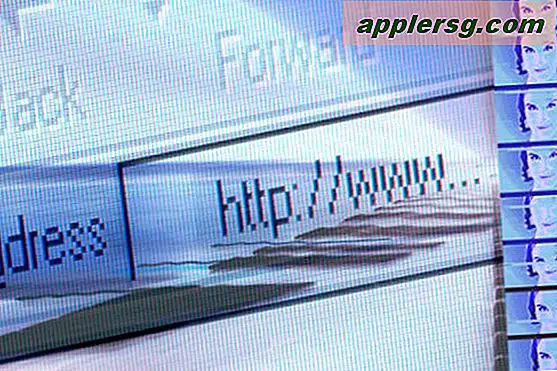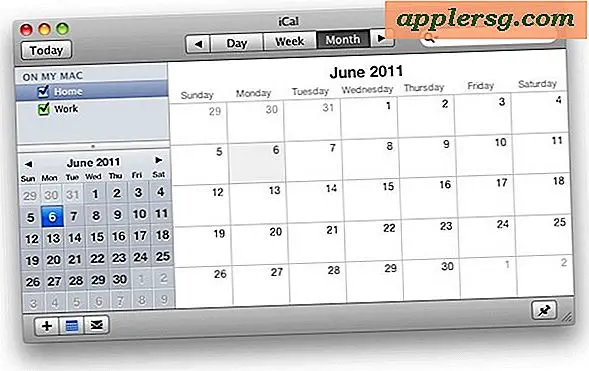So unterschreiben Sie eine PDF-Datei
Artikel, die Sie benötigen
Computer
Adobe
Digitale Unterschrift
Das Signieren eines PDF-Dokuments ist eine effiziente Möglichkeit, die Sicherheit Ihrer Signatur und des Dokumentinhalts zu schützen und gleichzeitig Ihre Dokumente schnell und bequem mit anderen zu teilen. Adobe hat einfache Schritte erstellt, die Sie bei dieser nützlichen Aufgabe unterstützen.
Öffnen Sie die PDF-Datei und zeigen Sie das Dokument im Modus „Dokumentvorschau“ an, um Ihre Unterschrift hinzuzufügen.
Klicken Sie auf das Feld „Unterschrift“ und wählen Sie entweder „Dokument auswählen“, „Unterschreiben“ und „Dokument unterschreiben“ oder wählen Sie das Zeichensymbol in der Aufgaben-Symbolleiste und wählen Sie „Dokument unterschreiben oder Unterschrift platzieren“.
Wählen Sie "Signatur platzieren", wo Sie Ihre Unterschrift in das dafür vorgesehene Feld zeichnen und eine digitale ID angeben, falls Sie dies noch nicht getan haben.
Melden Sie sich im Dialogfeld „Dokument unterschreiben“ an und wählen Sie Ihre Unterschrift aus dem Menü.
Wählen Sie die „Voreinstellungen für die digitale Signatur“, wenn Sie den Grund für die Unterzeichnung des Dokuments angeben, den Standort und die Kontaktinformationen angeben und/oder Warnungen verfolgen möchten, die den von Ihnen signierten Inhalt beschädigen könnten.
Erstellen Sie ein digitales ID-Passwort und geben Sie es in das "Passwortfeld" ein.
Wählen Sie „Signieren“ und benennen Sie das Dokument um, um Änderungen an der ursprünglichen PDF-Version vorzunehmen, ohne die Signatur zu beschädigen.
Klicken Sie auf „Speichern“ und Sie haben ein PDF-Dokument erfolgreich unterschrieben.